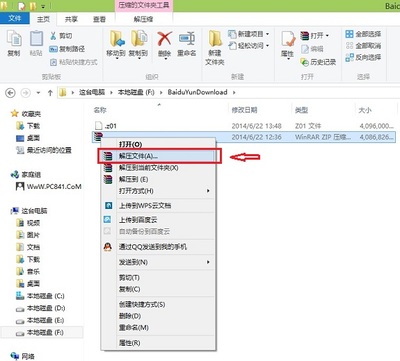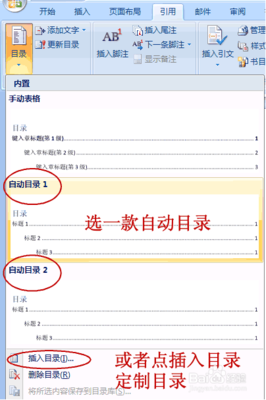如何使用WINRAR生成分卷压缩包?
winrar工具,一般电脑上都自带有的。
如何使用WINRAR生成指定大小的分卷压缩包? 1、
首先,我们想对一个DOC文档文件进行压缩,这个文件大小是900多K。
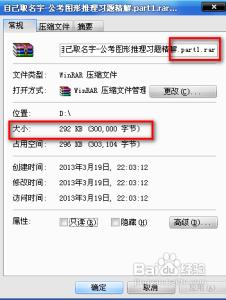
如何使用WINRAR生成指定大小的分卷压缩包? 2、
对这个要压缩的文件,点右键,选择中间位置的“添加文件到压缩文件...”
如何使用WINRAR生成指定大小的分卷压缩包? 3、
我们可以自定义文件名字,左下角位置,可以输入每一卷的大小,注意,单位是字节,因为这里是900多K,我想分成3个卷,所以每个卷大小大概是300K左右。所以我输入300K,因为1K表示是一千,最精确的说法应该是1024,所以是300000。然后点击确定。
如何使用WINRAR生成指定大小的分卷压缩包? 4、
好了,已经压缩好了。并生成了三个文件。
如何使用WINRAR生成指定大小的分卷压缩包?_winrar分卷压缩
如何使用WINRAR生成指定大小的分卷压缩包? 5、
我们来看看压缩包的大小。大概是300K。
最主要是输入字节那里,不要搞错了。千万要注意单位。
 爱华网
爱华网